엑셀 SUMIF 함수는 더하기 함수 SUM과 조건 함수 IF의 조합 함수입니다. IF의 기능으로 논리연산자와 와일드 카드를 통한 조건을 만족하는 범위를 SUM의 기능으로 총합계를 구하는 함수입니다.
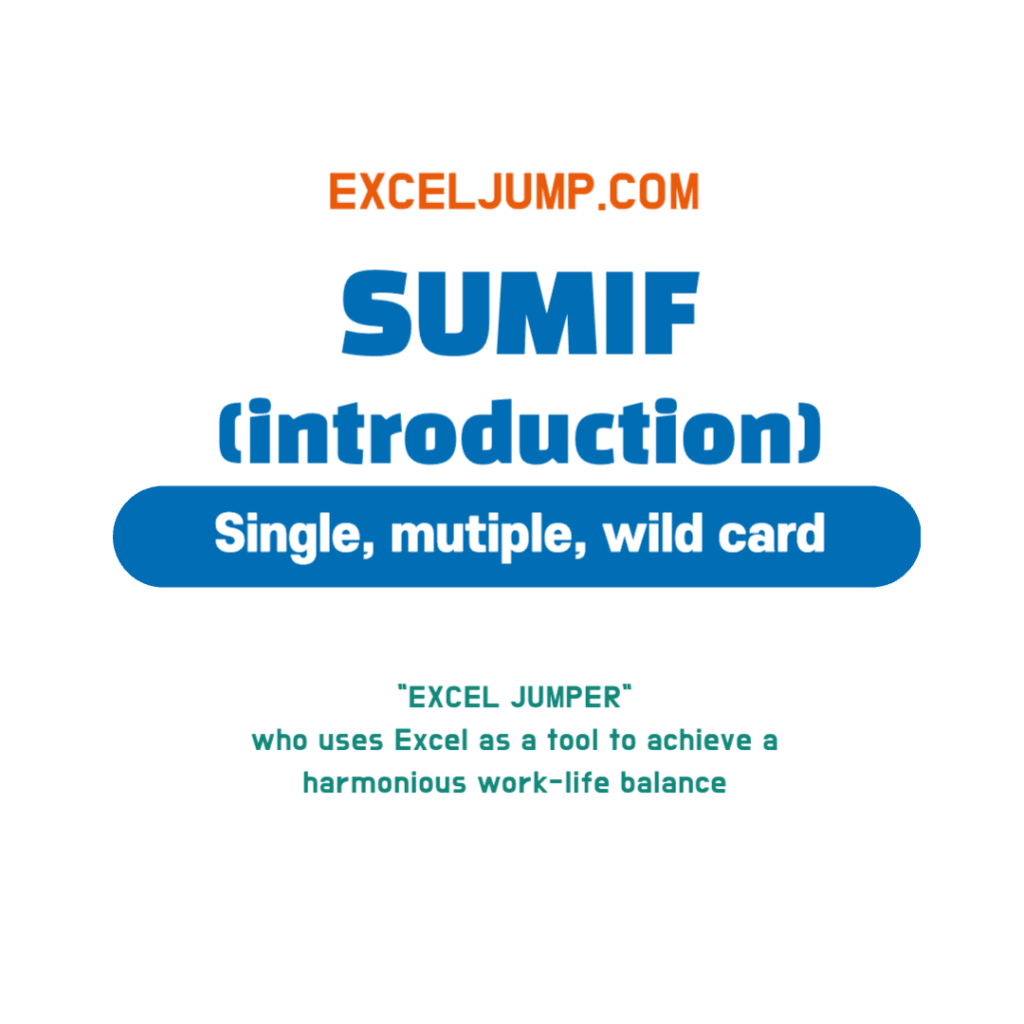
엑셀 SUMIF 함수 정의
SUMIF 함수는 지정한 단 하나의 조건을 만족하는 범위에 대해서 합계를 구하는 함수입니다.
SUMIF와 SUMIFS의 차이
IF 와 IFs 로 끝나는 함수의 가장 큰 차이점은 “단일 조건”과 “다중 조건”의 차이입니다. 즉, 조건의 개수를 많이 활용할 수 있는 함수는 IFs 로 함수의 이름이 끝나며, 하나의 조건 만을 사용할 수 있는 함수는 IF 로 끝나는 함수입니다.
더하기 함수 다중조건에 대해 궁금하신 분들은 SUMIFS 함수를 확인해 주시기 바랍니다.
함수 구문 확인
엑셀 SUMIF 함수 구문은 조건을 사용할 범위, 지정한 조건 값, 그 조건에 만족하는 합계를 구할 열의 조합으로 이루어져 있습니다.
=SUMIF( 조건 사용 범위, 조건 값, 합계 범위)
SUMIF 함수 실전 예제
엑셀 SUMIF 함수의 기본 사용법에 대해 알아보겠습니다.
SUMIF 함수 실전 예제 – 단일 조건
하나의 조건을 활용하여 지정한 범위의 값을 더하는 가장 기본적인 예제입니다.
아래의 데이터에서 판매자 Steve 의 판매수량을 SUMIF 함수를 이용하여 산출하였습니다.
사용된 함수 구문은 아래와 같습니다.
G3 cell =SUMIF(B3:B13,”Steve”,E3:E13)
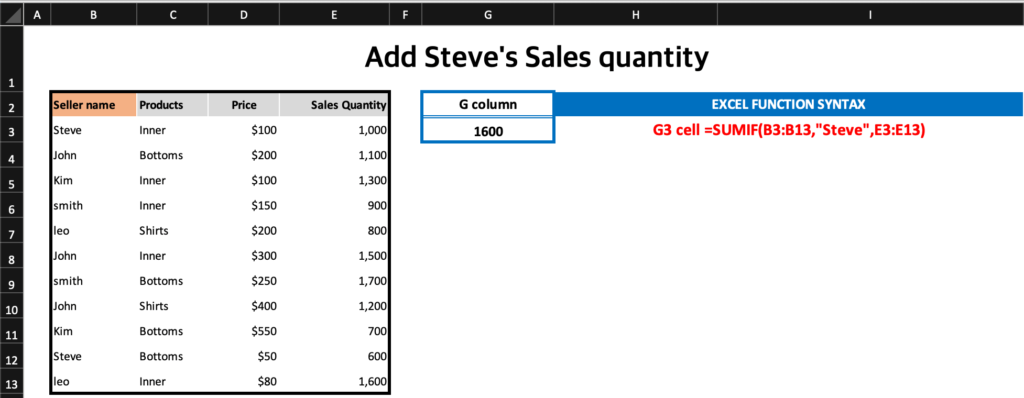
SUMIF 함수 실전 예제 – 여러 조건
위에서 설명드린 것과 같이 여러 조건을 만족하는 합계를 구하기 위해서는 SUMIFS 함수를 사용하는 방법이 좋다고 말씀 드렸습니다.
하지만 SUMIF 함수도 여러 조건을 만족하는 값의 합계를 구할 수 있습니다. 이것에 대해 확인해 보도록 하겠습니다.
아래의 데이터 테이블에서 2명의 판매자의 이름을 만족하는 값의 합계를 산출하였습니다.
2명의 판매자 이름은, Steve 와 John 이며, 사용된 함수 구문은 아래와 같습니다.
G3 cell =SUM(SUMIF(B3:B13,{“Steve”,”John”},E3:E13))
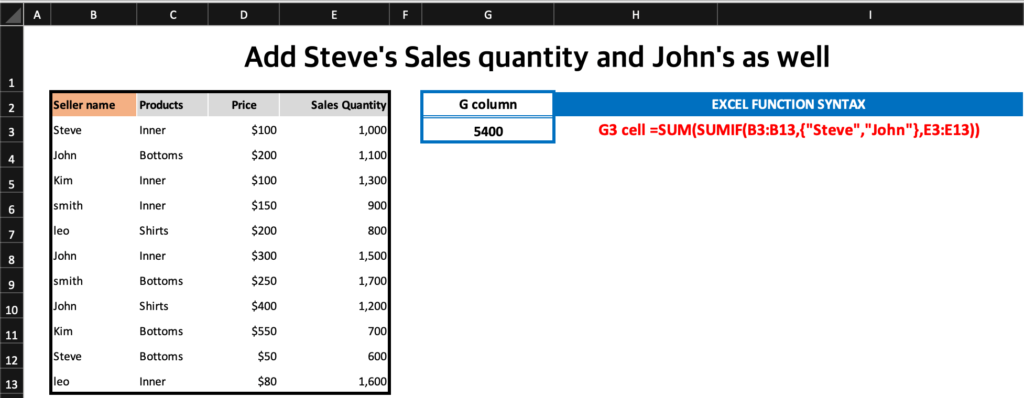
SUMIF 함수 실전 예제 – 논리연산자
IF 함수를 100% 활용하기 위해서는 논리연산자를 확실히 활용 할 줄 알아야 합니다.
아래의 데이터에서 200 달러 이상 가격의 상품에 해당하는 판매의 총합을 산출하였습니다.
사용된 함수 구문은 아래와 같습니다.
G3 cell =SUMIF(D3:D13,”>=200″,E3:E13)
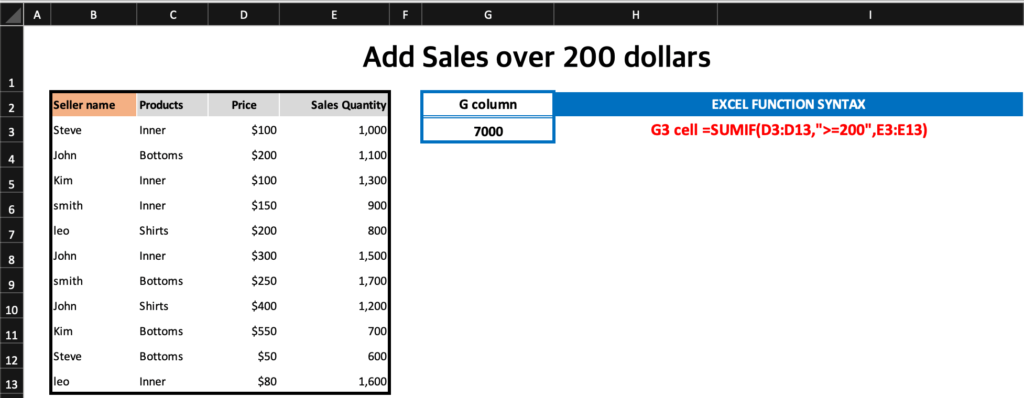
SUMIF 함수 실전 예제 – WILDCARDS
논리연산자와 더불어 조건 함수에서 빠질 수 없는 것이 바로 WILDCARDS 입니다.
아래의 데이터에서 S로 시작하는 판매자들의 판매 수량을 산출하였습니다.
G3 cell =SUMIF(B3:B13,”S*”,E3:E13)
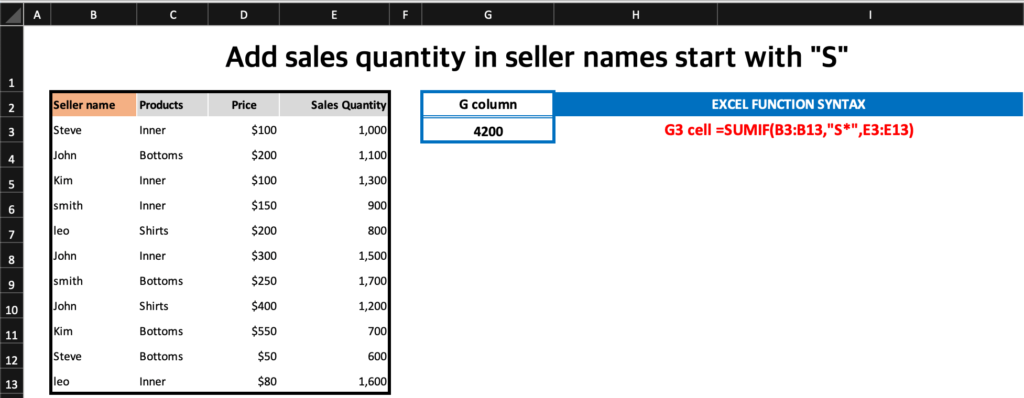
결론
SUMIF 함수를 통해 하나의 조건을 만족하는 값의 총합 뿐 아니라, 여러 조건을 만족하는 총합을 산출하는 방법에 대해서도 알아보았습니다. 해당 함수의 작성 후 절대 참조 기능을 활용하시면 조금 더 효율적인 엑셀 활용이 가능하십니다.